

如何用Python自动套用模板批量生成PDF文档
描述
今天就给大家讲讲如何用Python自动套用模板批量生成的PDF文档。
1.准备
开始之前,你要确保Python和pip已经成功安装在电脑上噢,如果没有,请访问这篇文章:超详细Python安装指南 进行安装。如果你用Python的目的是数据分析,可以直接安装Anaconda:Python数据分析与挖掘好帮手—Anaconda
Windows环境下打开Cmd(开始—运行—CMD),苹果系统环境下请打开Terminal(command+空格输入Terminal),准备开始输入命令安装依赖。
当然,我更推荐大家用VSCode编辑器,把本文代码Copy下来,在编辑器下方的终端运行命令安装依赖模块,多舒服的一件事啊:Python 编程的最好搭档—VSCode 详细指南。
在终端输入以下命令安装我们所需要的依赖模块:
pip install fpdf
看到 Successfully installed xxx 则说明安装成功。
本文完整源代码可在【Python实用宝典】公众号后台回复:批量生成pdf 下载。
2.基本使用
PyPDF是从PHP移植到Python的第三方模块。其主要特点有:
1.非常容易使用和扩展
2.提供了许多简单示例
3.没有外部依赖项
4.不需要安装变异其他库(DLL)
它的基本功能有:
1.调整PDF精度、页面格式、边距
2.管理页眉、页脚
3.自动分页符、自动换行和文本对齐
4.支持图像、颜色、超链接文本
5.支持压缩
一个最简单的生成示例:
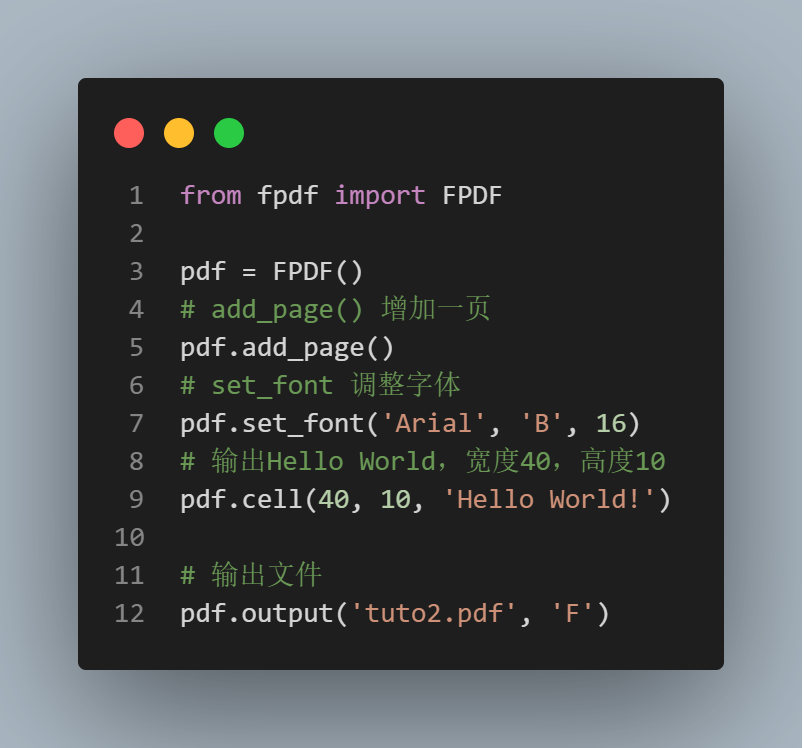
生成的效果如下,由于PDF空白处太多,这里只截字体部分:
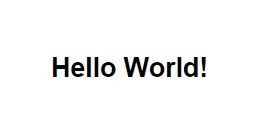
把生成的文本变复杂一点:
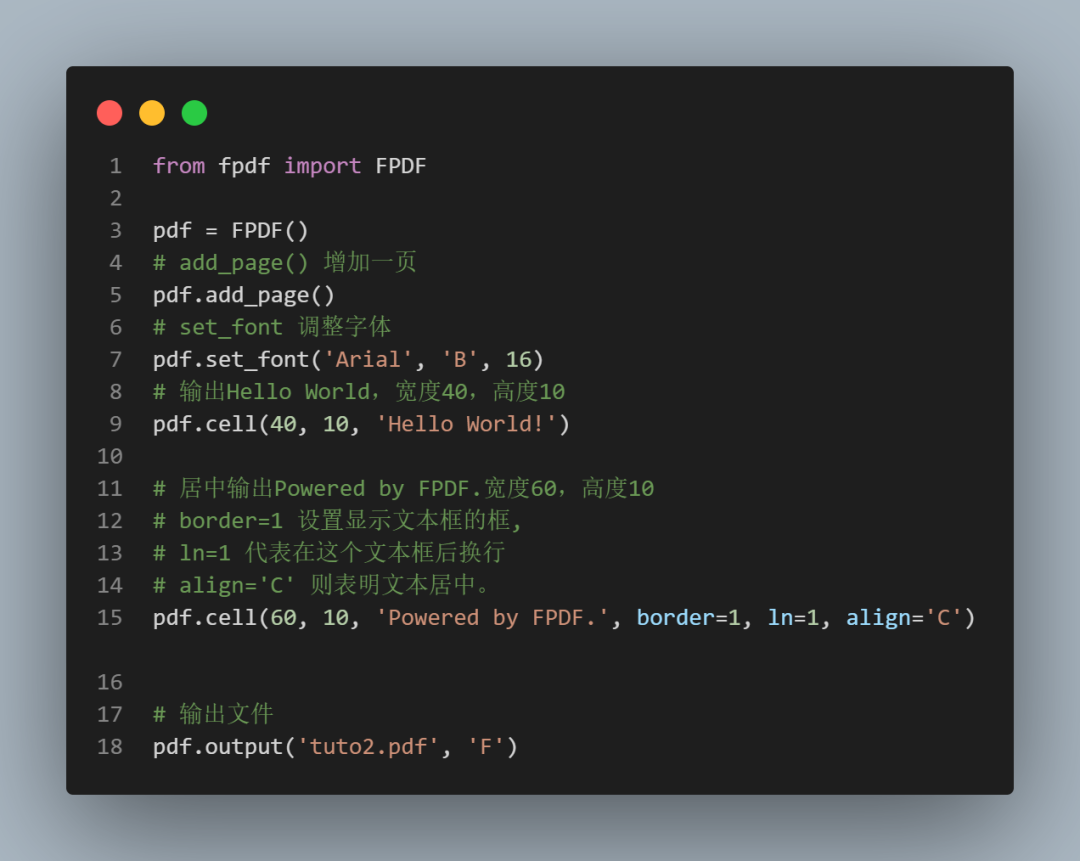
注意cell的参数:
- border 取值为0或1,代表是否显示边框。
- ln 是指在生成该文本框之后焦点移动到的位置,0 代表到该文本框的右边,1 代表换行,2 代表文本框的正下方。
- align 是指文本对齐格式,C为居中、L为左对齐、R为右对齐。
因此上述代码会生成类似这样的PDF文档:
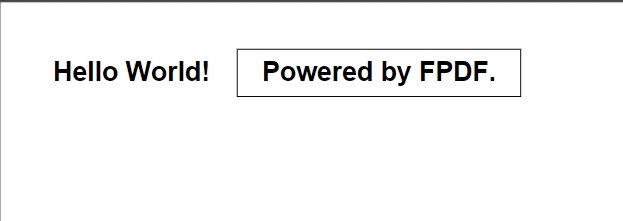
**cell **还有2个参数:
- fill 参数用于设置文本框的背景,TRUE时为白色,False为透明。
- link 参数用于添加超链接
下面看一个比较复杂的例子,带图片LOGO作为页眉,带页数作为页脚的PDF文档:
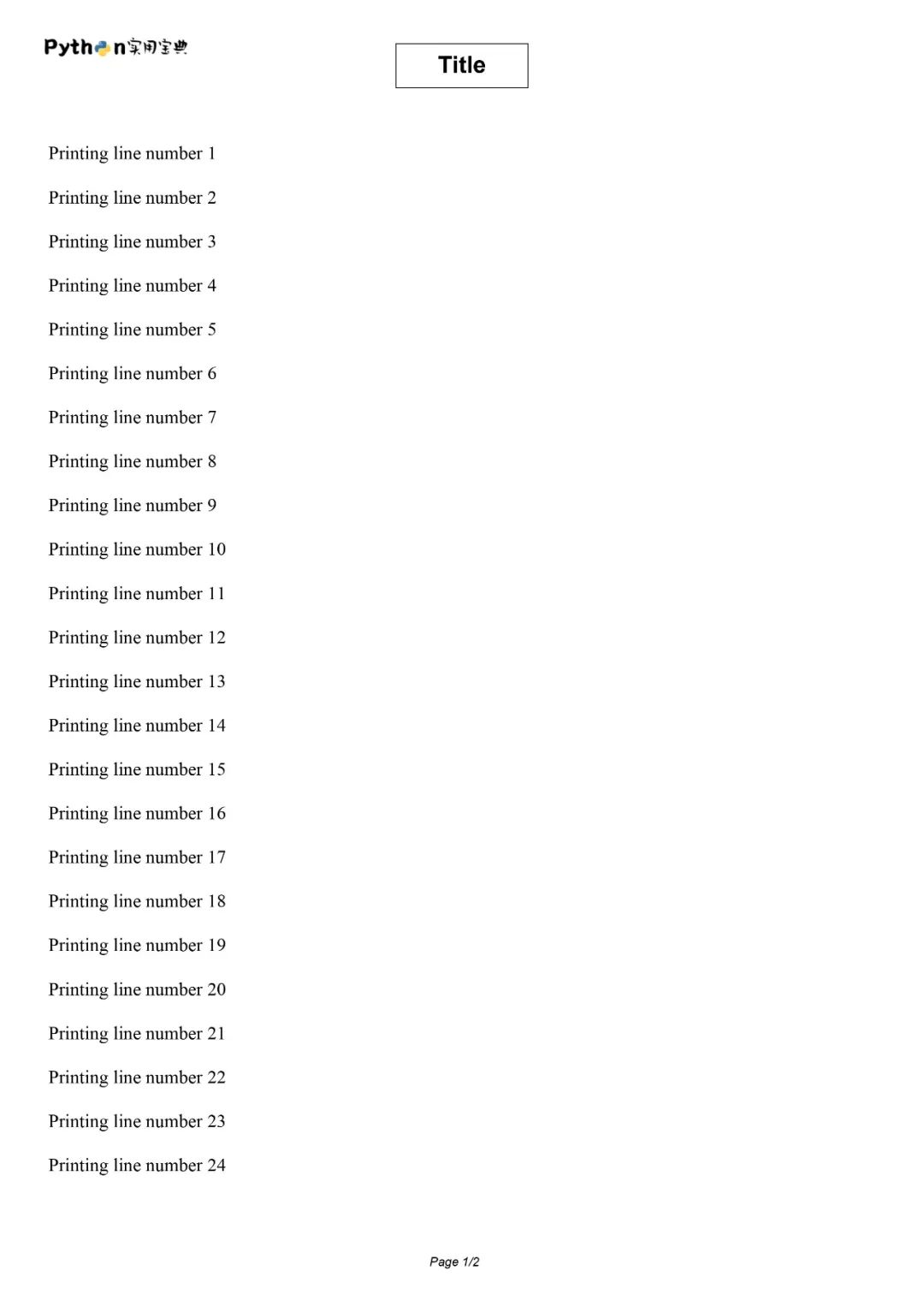
看看要怎么实现这个PDF文档的生成。
首先需要继承FPDF类,以用于自定义页眉和页脚。
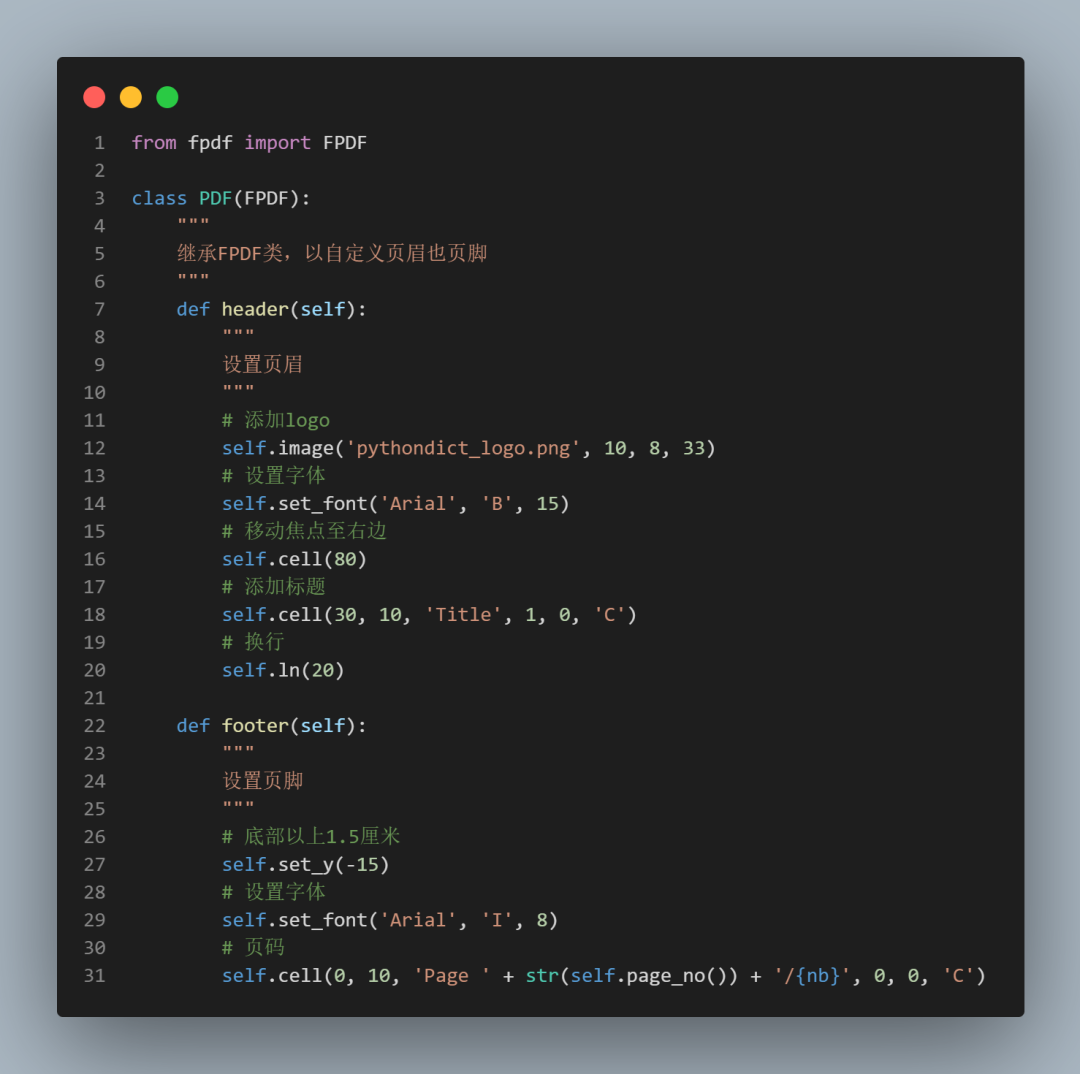
这样设置完页眉也页脚后,只要你使用该类定义PDF文档,便会自动带上页眉页脚。
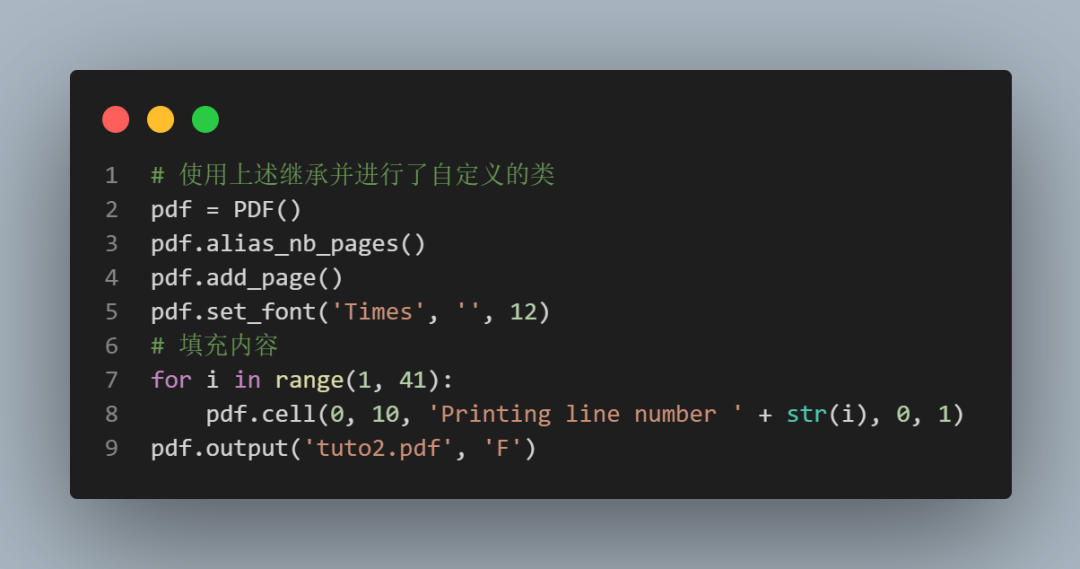
真的是非常方便。
3.批量生成PDF
接下来在Python实用宝典网站(https://pythondict.com)上随机抽取了5位注册了账号的同学的ID批量制作祝福PDF文档。
这里可以复用咱刚自定义完成的页眉和页尾。不过,为了显示中文,需要在继承的类里面添加并设置字体为本地中文字体,如:
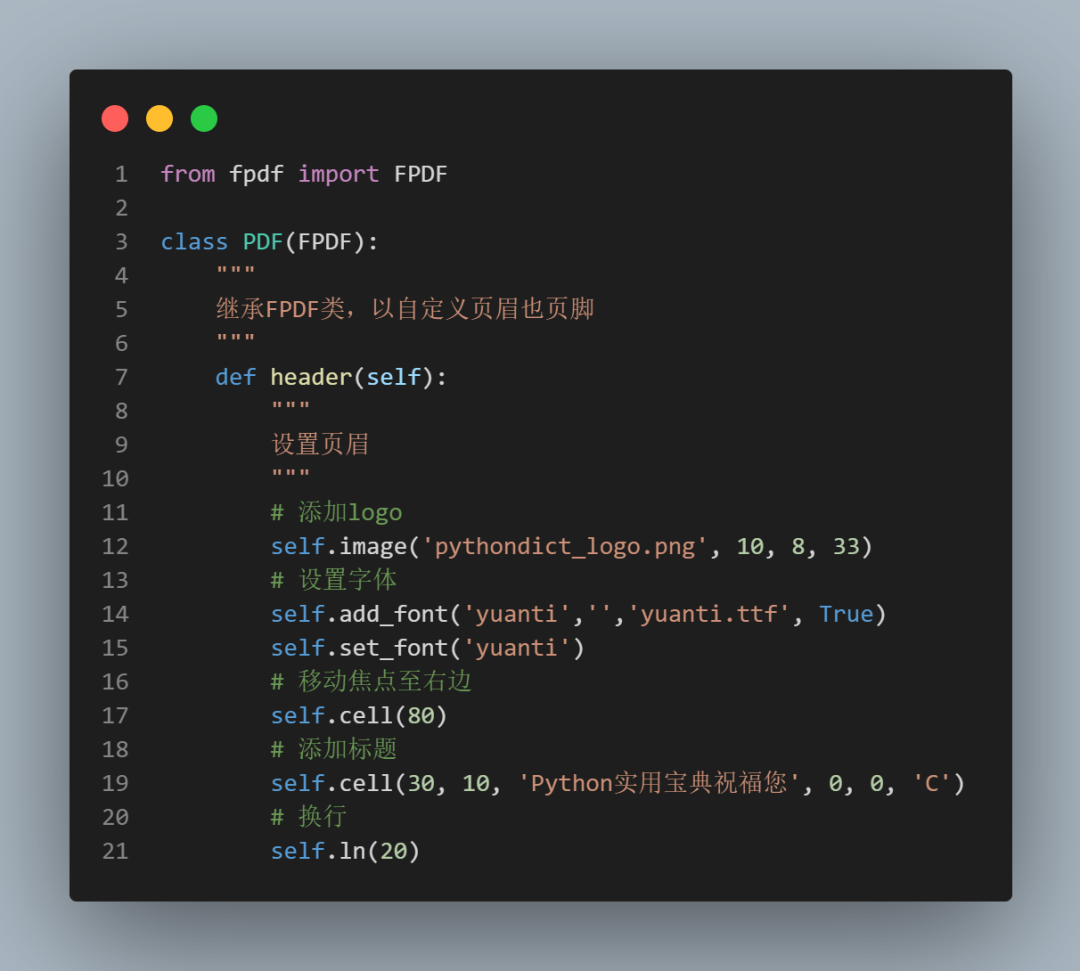
注意,add_font第一个参数是该字体注册进FPDF的名字,之后set_font的时候都使用该名字。
然后将用户名都放到一个数组里,遍历该数组,填充用户名,循环批量生成PDF.
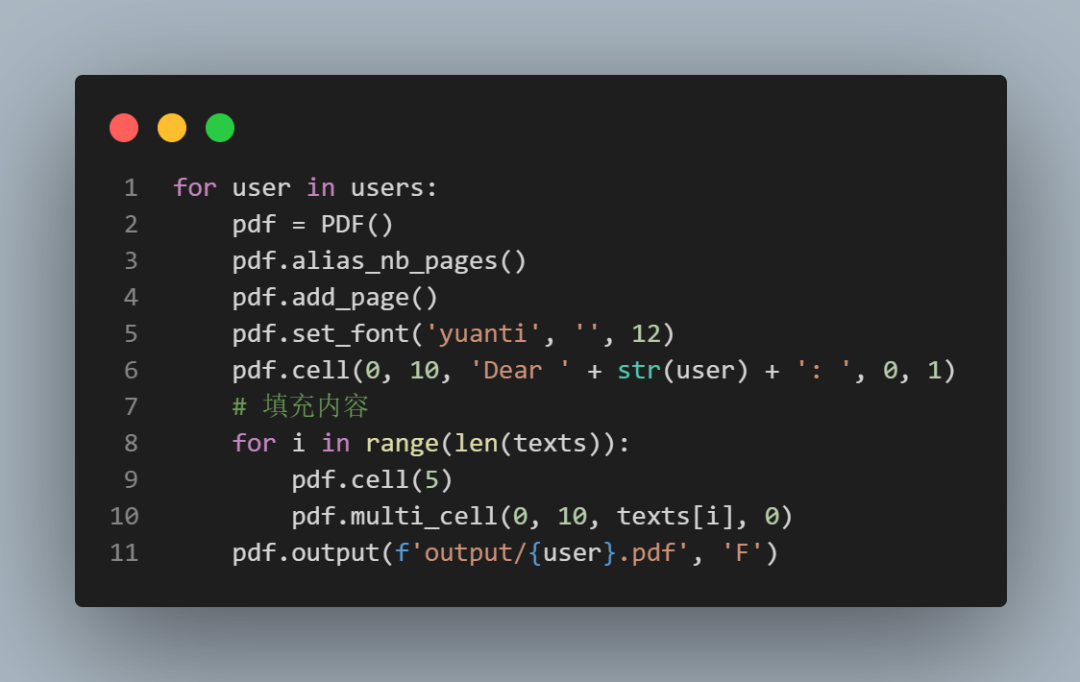
-
python调用labview生成的dll2018-02-03 11212
-
如何利用python自动生成verilog模块例化模板?2021-06-21 2658
-
基于多种技术的Word设计文档自动生成平台2009-05-11 943
-
如何用altium_designer_09_把已画好的原理图_自动生成pcb2015-11-20 3974
-
详解如何用AD生成Gerber文件2017-11-23 1292
-
如何使用python实现批量删除文件名中的未知字符2020-10-28 957
-
如何生成实例化模板?2020-12-30 5203
-
python实验指导书模板讲解2021-05-25 1111
-
如何在VScode中自动生成Verilog仿真文件2021-06-23 4409
-
软件需求文档模板2021-12-08 601
-
如何使用Python自动生成请假条2023-01-14 1380
-
Python怎么批量生成PDF文档2023-02-28 1935
-
如何用Python自动套用模板批量生成PDF文档2023-10-31 2656
-
如何用Python批量定制化发送邮件2023-11-01 6814
-
PDF文件批量打印源代码2024-08-08 369
全部0条评论

快来发表一下你的评论吧 !

